Trong phần mềm Excel hãng cung cấp nhiều chức năng để người dùng có thể thực hiện các phép tính một cách nhanh chóng và chính xác. Tuy nhiên, việc sử dụng hàm và công thức khiến người dùng rất khó sao chép giá trị trong Excel. Trong bài viết này Thủ thuật phần mềm sẽ hướng dẫn các bạn cách sao chép giá trị trong Excel.
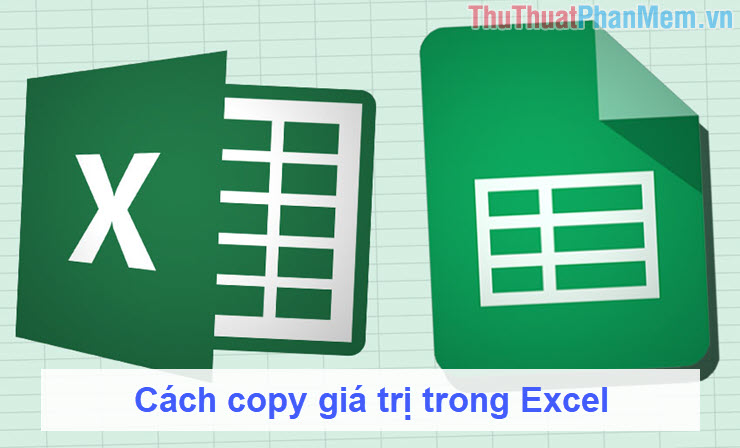
Mục lục bài viết
1. Sao chép nguyên hàm trong Excel
Trên Excel, nếu chúng ta sử dụng thao tác sao chép-dán thông thường (Ctrl + C – Ctrl + V) Sau đó, bạn sẽ sao chép mọi thứ trong ô đó, bao gồm cả hàm.
Ví dụ: Thủ thuật phần mềm sẽ sử dụng chức năng Sản phẩm để sao chép ô E4.
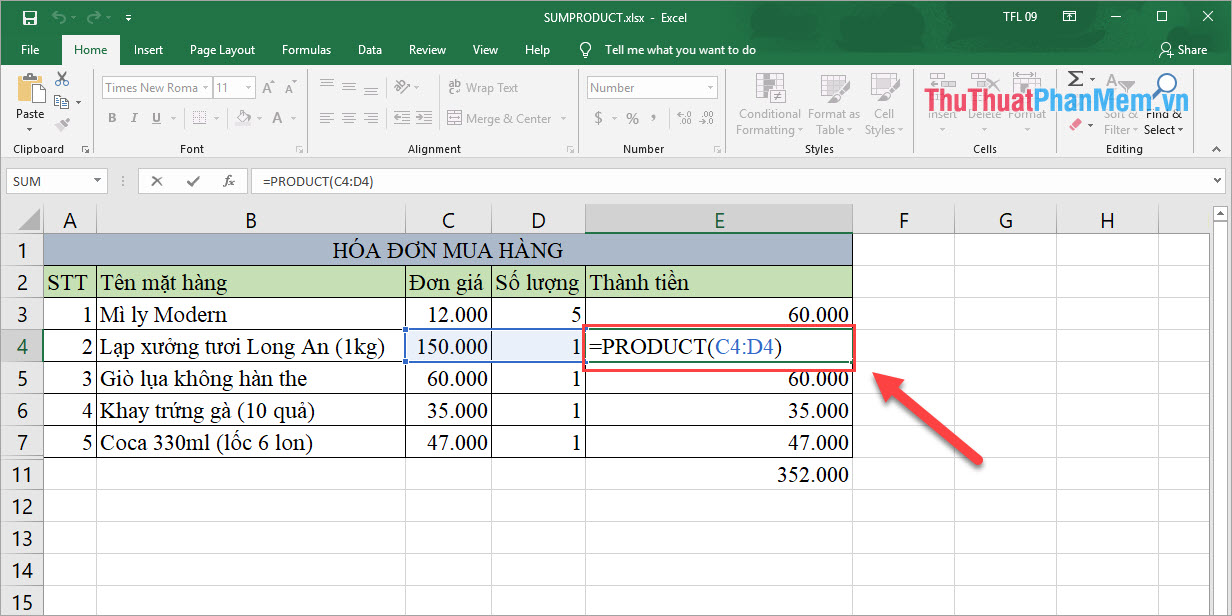
Khi chúng tôi dán nó, sẽ không có bất kỳ giá trị nào, chỉ có chức năng. Điều này là do việc sao chép Excel chỉ đơn giản là sao chép từng chức năng và áp dụng nó cho ô tiếp theo.
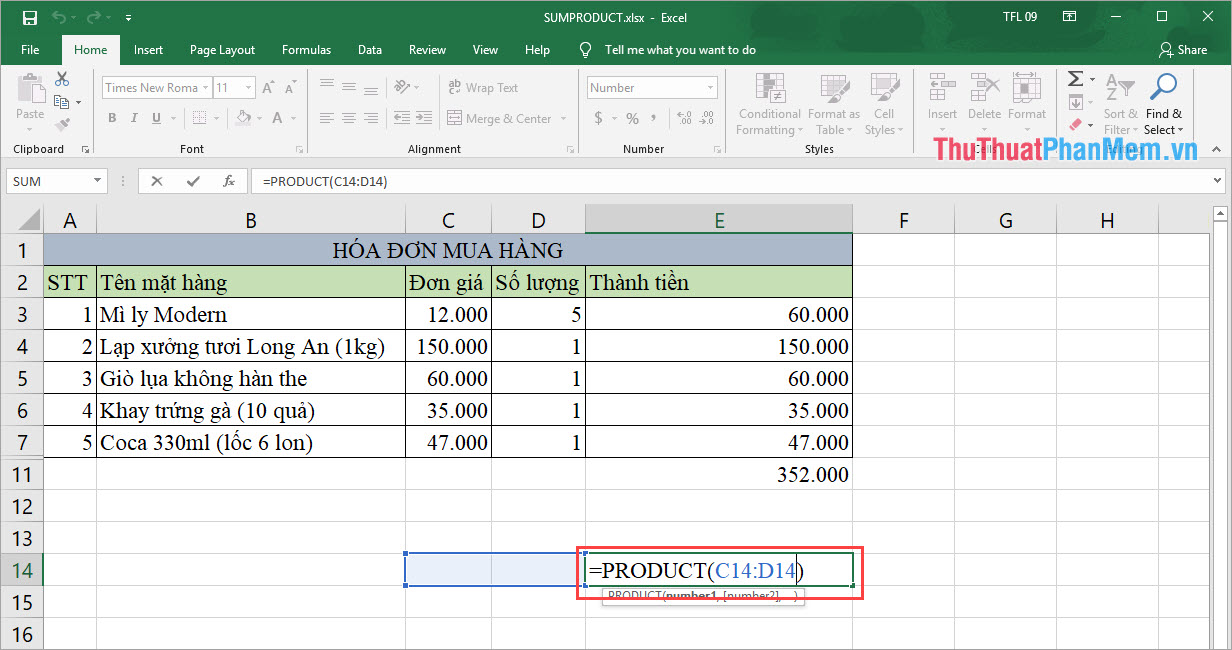
Khi hàm được áp dụng cho ô tiếp theo nhưng không có nội dung, do đó không có giá trị.
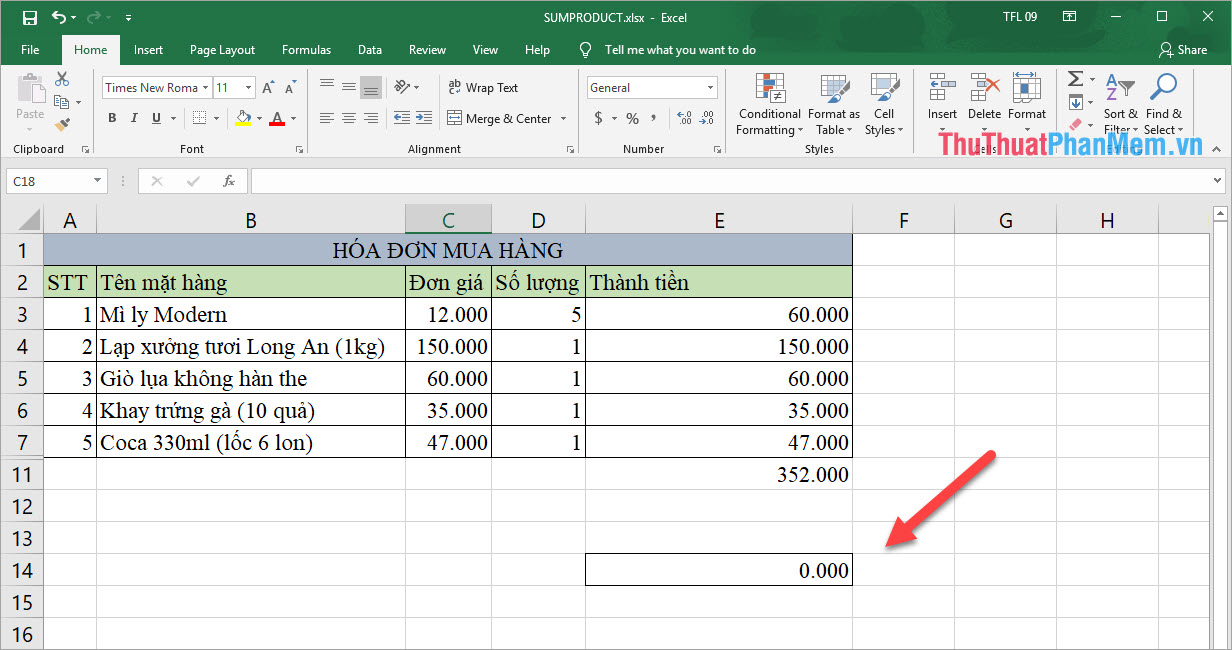
2. Cách sao chép giá trị trong Excel
Để sao chép giá trị trong Excel, bạn cần thực hiện như sau:
bước 1: Đầu tiên, bạn vẫn chỉ cần sử dụng thao tác sao chép Bình thường (Ctrl+C).
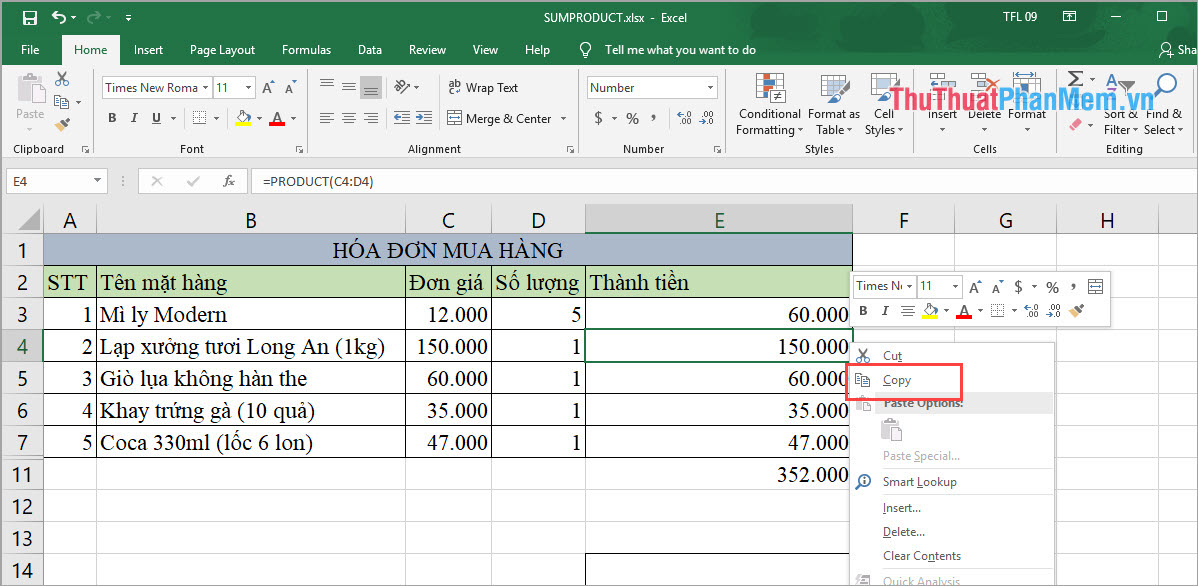
Bước 2: Sau đó, khi bạn dán (Ctrl+V) Sau đó, bạn sẽ thấy một biểu tượng tùy chọn (tùy chọn dán) bên cạnh.
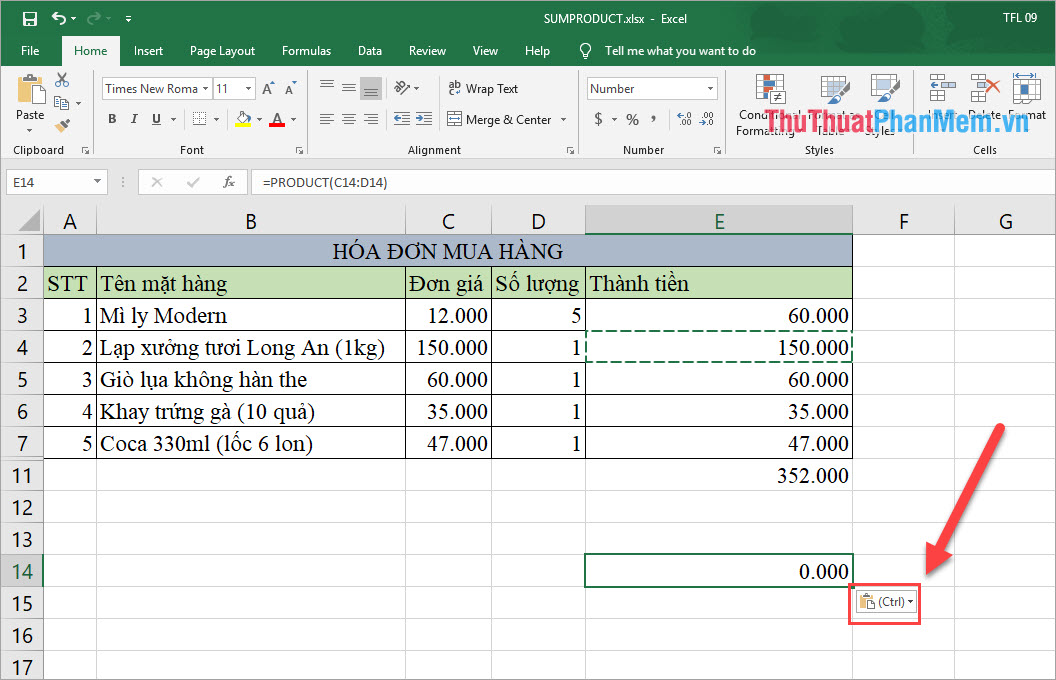
Bước 3: Đây là những gì bạn quan tâm dán giá trị (dán giá trị). Bạn chọn tùy chọn theo nhu cầu của bạn.
- 123: dán giá trị
- %123: Dán giá trị và định dạng số
- Bút 123: Dán giá trị và định dạng nguồn
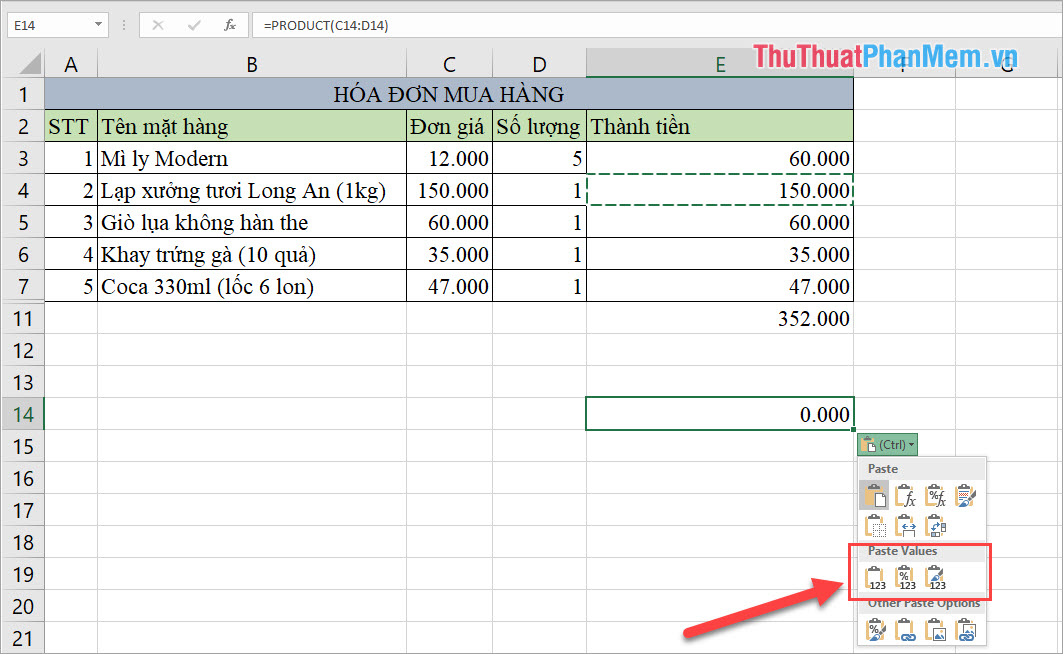
Khi chọn chế độ dán giá trị Sau đó, chúng tôi sẽ dán các giá trị chính xác khi cần thiết.
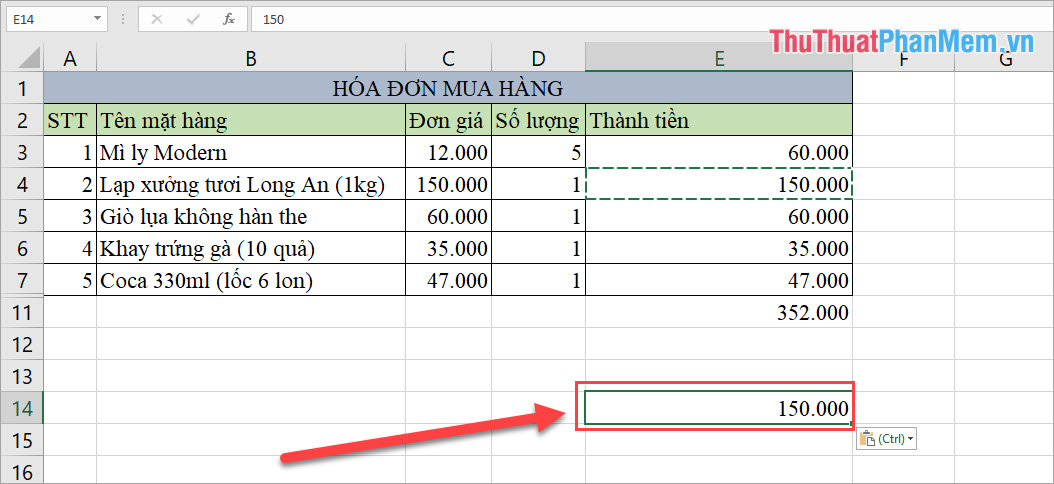
Vì vậy trong bài viết này Thủ thuật phần mềm hướng dẫn các bạn cách sao chép giá trị trong Excel. Chúc may mắn!
Hỏi đáp về Cách copy giá trị trong Excel
1. Làm cách nào để tôi copy một giá trị từ một ô trong Excel?
– Để copy một giá trị từ một ô, bạn có thể nhấp chuột vào ô đó, nhấn tổ hợp phím Ctrl + C hoặc nhấn chuột phải và chọn “Copy” trong menu. Sau đó, bạn có thể dán giá trị đó vào một ô khác bằng cách nhấn chuột phải và chọn “Paste” hoặc nhấn tổ hợp phím Ctrl + V.
2. Làm cách nào để tôi copy một công thức từ một ô trong Excel?
– Để copy một công thức từ một ô, bạn có thể nhấp chuột vào ô đó, nhấn tổ hợp phím Ctrl + C hoặc nhấn chuột phải và chọn “Copy” trong menu. Sau đó, bạn có thể dán công thức đó vào một ô khác bằng cách nhấn chuột phải và chọn “Paste” hoặc nhấn tổ hợp phím Ctrl + V.
3. Làm cách nào để tôi copy giá trị từ nhiều ô trong Excel?
– Để copy giá trị từ nhiều ô, bạn có thể nhấp chuột vào ô đầu tiên, sau đó nhấn và giữ nút chuột trái và kéo qua các ô khác mà bạn muốn copy. Khi bạn nhả chuột, các giá trị đã được chọn sẽ được nhấp chuột phải và chọn “Copy” hoặc nhấn tổ hợp phím Ctrl + C. Sau đó, bạn có thể dán giá trị đã chọn vào một dải ô khác bằng cách nhấn chuột phải và chọn “Paste” hoặc nhấn tổ hợp phím Ctrl + V.
4. Làm cách nào để tôi copy giá trị theo hàng hoặc cột trong Excel?
– Để copy giá trị theo hàng hoặc cột, bạn có thể nhấp chuột vào ô đầu tiên trong hàng hoặc cột mà bạn muốn copy, sau đó nhấn và giữ nút chuột trái và kéo qua các ô khác trong hàng hoặc cột. Khi bạn nhả chuột, các giá trị đã được chọn sẽ được nhấp chuột phải và chọn “Copy” hoặc nhấn tổ hợp phím Ctrl + C. Sau đó, bạn có thể dán giá trị đã chọn vào hàng hoặc cột khác bằng cách nhấn chuột phải và chọn “Paste” hoặc nhấn tổ hợp phím Ctrl + V.
5. Làm cách nào để tôi copy giá trị có định dạng điều chỉnh trong Excel?
– Để copy giá trị có định dạng điều chỉnh, bạn có thể nhấn chuột phải vào ô đó và chọn “Copy” trong menu. Sau đó, bạn có thể chọn ô đích mà bạn muốn paste giá trị và nhấn chuột phải để chọn “Paste Special”. Trong hộp thoại “Paste Special”, hãy chọn các tùy chọn như “Values” để chỉ paste giá trị hoặc “Formats” để paste cả giá trị và định dạng. Cuối cùng, nhấn nút “OK” để hoàn thành quá trình paste giá trị có định dạng điều chỉnh vào ô đích.


